비주얼 워터마크 리사이저를 사용하면 이미지 크기를 빠르고 쉽게 조정할 수 있습니다. 최대 2000장의 사진을 완전히 무료로 편집할 수 있습니다. 앱은 JPEG, PNG, WEBP, HEIC, GIF, BMP 형식을 지원합니다. 온라인 이미지 리사이저는 브라우저 기반이므로 인터넷에 연결되어 있는 한 어떤 운용 체제에서도 잘 작동합니다.
저희 앱을 사용하여 이미지 크기를 조정하는 방법:
사진을 업로드하려면 왼쪽 상단 모서리의 “이미지 추가하기” 버튼 또는 화면 중앙의 “이미지 선택하기” 버튼을 클릭합니다. 커서로 파일을 끌어다 놓을 수도 있습니다. 두 버튼 중 하나를 클릭하면 “내 컴퓨터에서”, “구글 드라이브에서”, “구글 포토에서”, “드롭박스에서” 등 네 가지 옵션의 작은 메뉴가 표시됩니다.
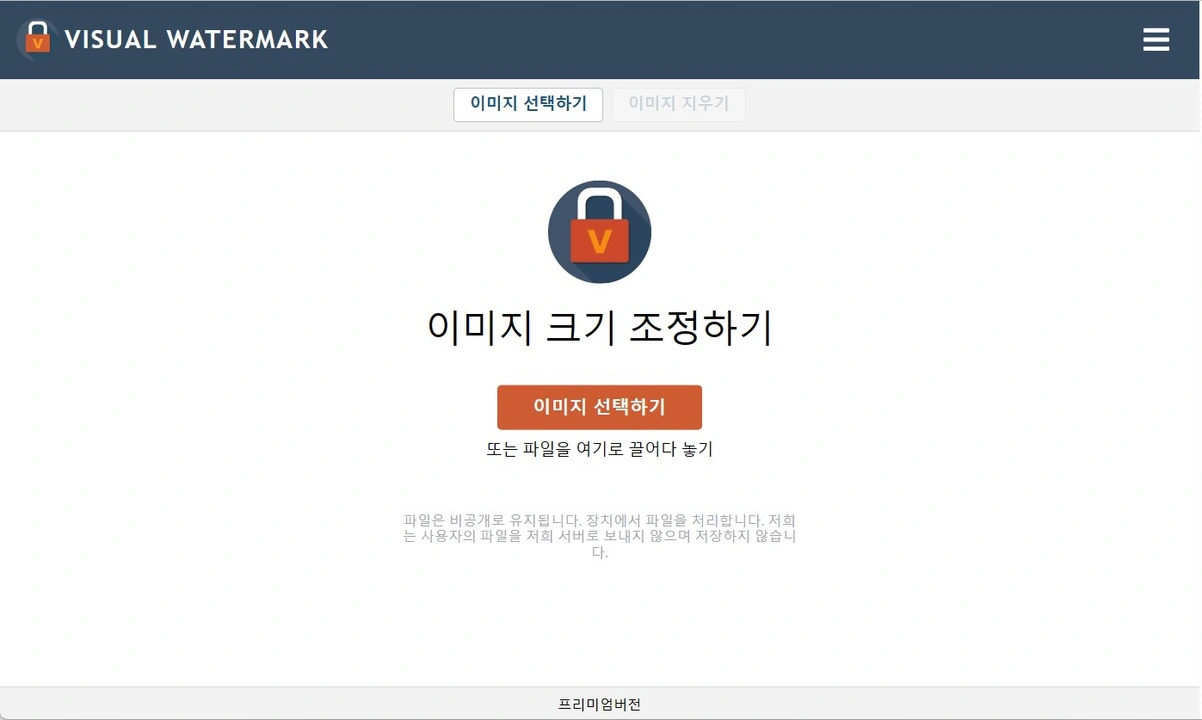
크기에 상관없이 이미지를 앱에 업로드할 수 있지만, 메모리 저장소에 크기가 조정된 복사본을 다운로드할 수 있는 충분한 공간이 있는지 확인합니다.
“내 컴퓨터에서”를 클릭한 경우, 팝업 대화 상자에서 필요한 폴더를 선택하고 크기를 조정할 사진을 선택합니다. 폴더에 있는 모든 사진을 선택하려면 Ctrl + A(윈도우에서) 또는 Cmd + A(맥에서)를 누릅니다.
“구글드라이브에서”, “구글 포토에서” 또는 “드롭박스에서” 옵션 중 하나를 클릭하면 온라인 저장소에 액세스할 수 있도록 요청하는 대화창이 열립니다. “접근 허용하기”를 클릭합니다.
“이미지 추가하기”를 클릭하면 이미 업로드된 사진 외에 더 많은 사진을 업로드할 수 있습니다. “이미지 지우기” 버튼을 사용하면 이미지 크기 조정 도구에서 모든 사진을 제거할 수 있습니다.
모든 이미지가 앱에 업로드되면, 오른쪽 상단에 있는 “이미지 크기 조정하기”를 클릭합니다. 그러면 출력 설정이 열립니다.
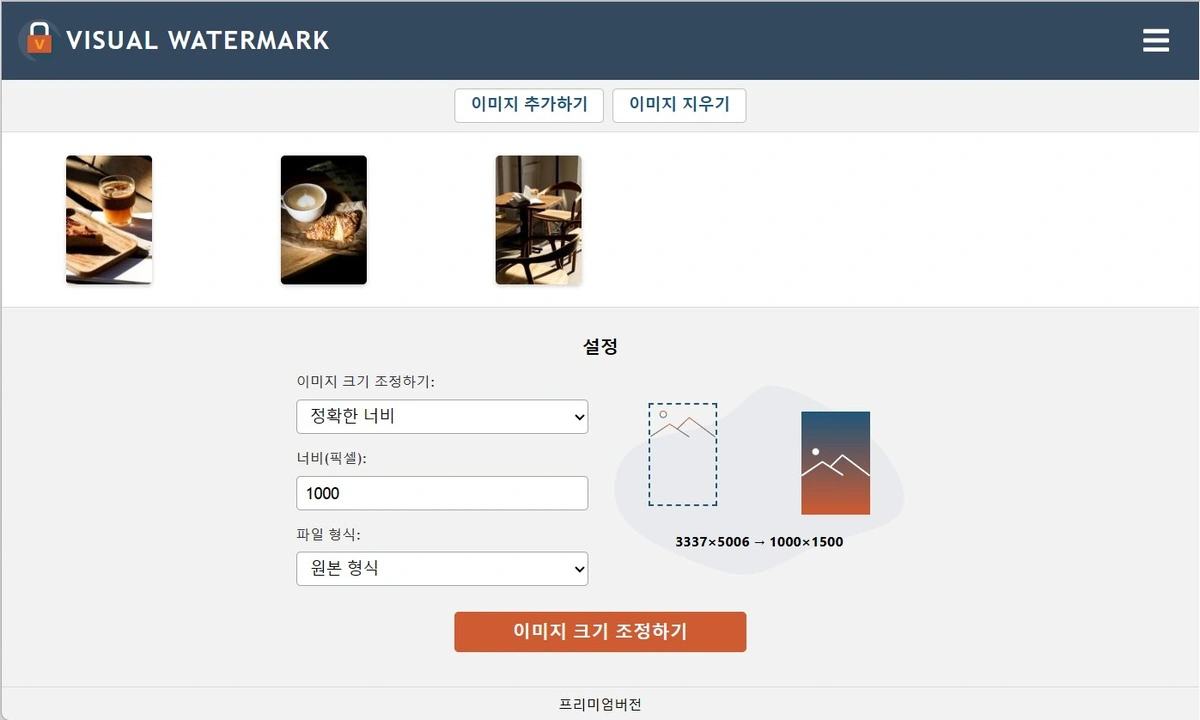
파일 형식 드롭다운 메뉴에서 “원본 형식”, “JPEG로 변환하기” 또는 “JPEG로 변환 및 압축하기”를 선택하여 크기가 조정된 복사본의 형식을 설정할 수 있습니다. 이미지의 품질을 낮추면 일부 세부 정보가 제거되고 노이즈가 추가될 수 있지만 크기가 작은 파일은 메모리 공간을 절약할 수 있습니다.
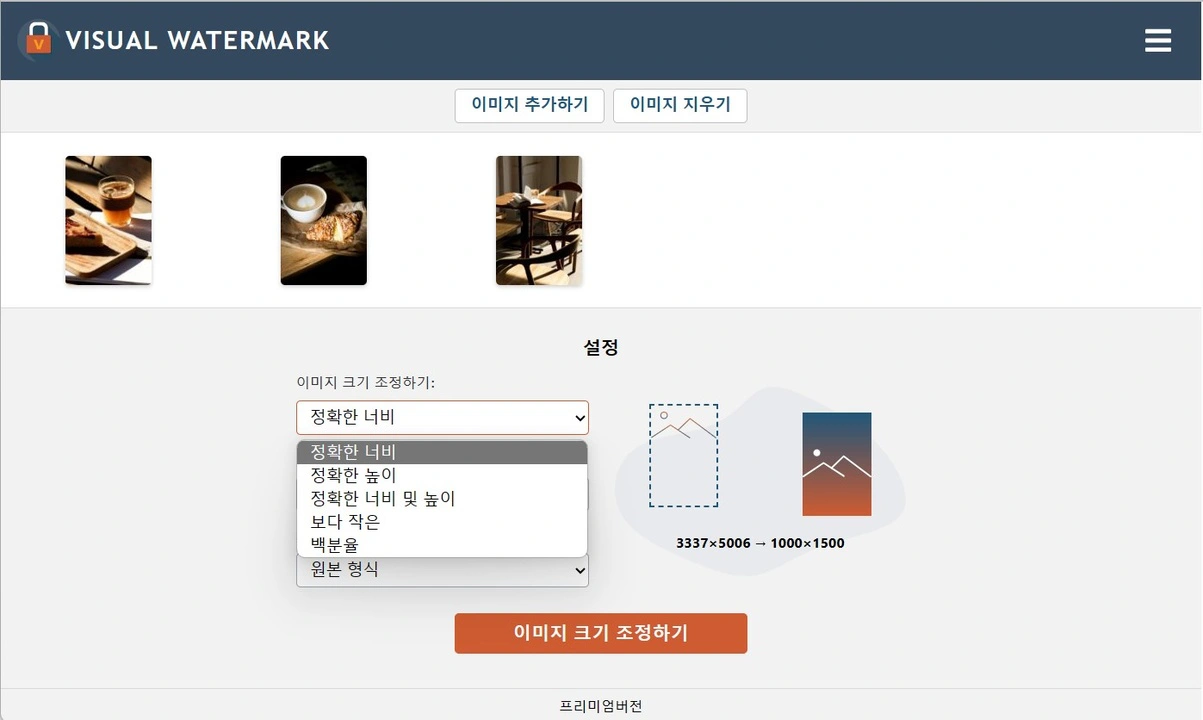
다음으로 이미지의 크기를 조정하는 방법을 선택해야 합니다.
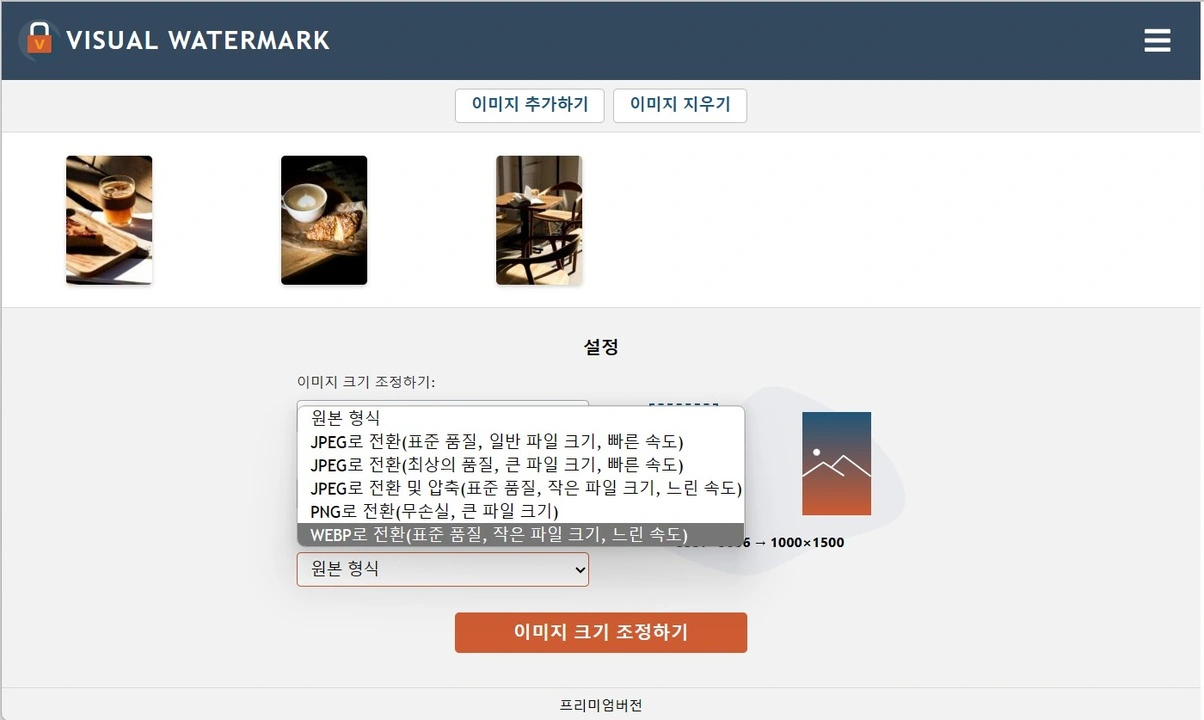
“너비 맞춤을” 선택한 경우, 아래 바에 원하는 최대 너비 값(픽셀 단위)을 입력해야 합니다. 높이가 자동으로 조정됩니다. 마찬가지로” 높이 맞춤을” 선택하고 최대 높이 값(픽셀 단위)을 입력하면 이미지 리사이저가 너비를 계산하고 변경합니다.
이미지의 너비와 높이를 모두 변경하려면 “사각형에 맞춤”을 선택하세요. 아래 두 바에 필요한 치수를 픽셀 단위로 입력해야 합니다.
“비율” 옵션을 사용하면 전체 축소 수준을 설정할 수 있습니다. 즉, 원본 이미지 품질을 유지할 수 있는 정도입니다. 예를 들어 70%를 입력하면, 원본 이미지의 너비와 높이가 30% 감소합니다.
출력 설정이 앱의 메모리에 저장됩니다. 같은 방법으로 이미지 크기를 계속 조정해야 하는 경우 매우 편리합니다. 값을 반복해서 입력할 필요가 없습니다.
이제 “이미지 크기 조정하기”을 클릭하기만 하면 됩니다.
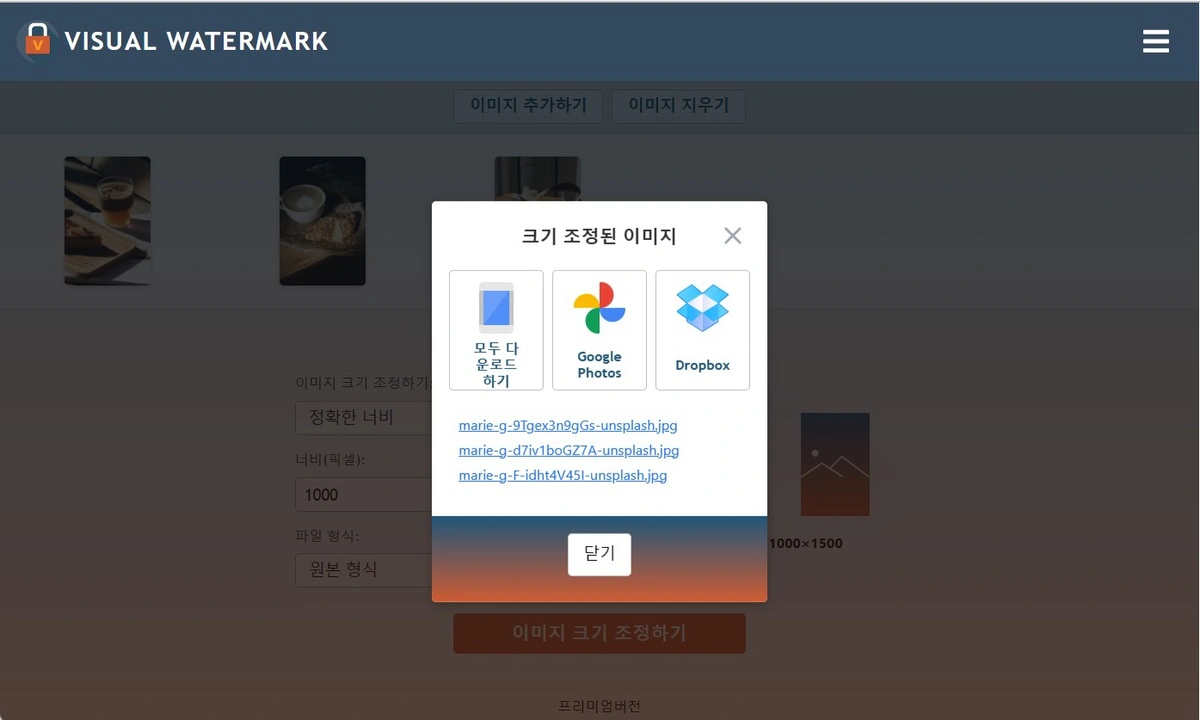
크기가 조정된 복사본을 컴퓨터, 구글 드라이브 또는 드롭박스에 업로드할 수 있습니다.
저희 온라인 이미지 리사이저를 사용하면 최대 2000장의 사진을 한 번에 처리할 수 있습니다. 그러나 저희 앱을 무료로 사용하면 크기가 변경된 복사본에 비주얼 워터마크 로고가 표시됩니다. 로고가 없는 파일을 받으려면 리사이저의 유료 버전을 구입하세요.
이미지 크기를 조정해야 하는 이유
고해상도 카메라가 시장에 등장한 이후로 우리는 많은 양의 데이터를 처리해야 했습니다. 예를 들어, 좋은 품질의 JPEG 사진은 최대 5MB 크기가 될 수 있고 4200 x 2800 픽셀의 치수를 가질 수 있습니다. 이러한 매우 상세한 이미지는 큰 화면에서 인쇄하거나 표시하기에 완벽할 것입니다.
하지만 만약 여러분이 그것들을 인터넷이나 소셜 미디어 플랫폼에 게시하고 싶다면, 여러분은 보통 최고 품질의 사진을 필요로 하지 않습니다. 사실, 작은 크기의 파일들은 몇 가지 중요한 장점들을 가지고 있습니다: 그것들은 더 빨리 전송될 뿐만 아니라 열고, 보고, 저장하기에 더 쉽습니다. 그러므로, 몇 분 안에 여러분의 이미지의 크기를 조정할 사용자 친화적인 앱은 여러분의 툴킷에 훌륭한 추가가 될 수 있습니다.
다음은 이미지 크기 조정이 필요한 경우 중 가장 일반적인 세 가지 경우입니다.
웹 사이트에 게시하기
컴퓨터 화면의 표준 해상도와 이미지 크기는 모두 픽셀로 측정됩니다. 동시에 1024 x 768, 1152 x 864, 1280 x 960과 같은 가장 일반적인 화면 크기는 고품질 사진의 치수보다 2배 이상 작을 수 있습니다. 고해상도 사진이 웹 사이트에 업로드되고 원래 크기가 줄어들지 않았다면 방문자가 더 나은 시각적 경험을 할 수 있도록 브라우저는 강제로 사진을 압축합니다. 이렇게 하면 작업 속도가 상당히 느려질 수 있습니다.
크기가 조정되지 않은 큰 파일은 웹페이지에 완전히 로드하는 데 극도로 오랜 시간이 걸릴 수 있으며 컴퓨터에 다운로드하는 것이 더 어렵습니다. 이러한 모든 것들은 상당한 수의 웹사이트 방문자들을 쫒아버릴 수 있습니다. 게다가 브라우저는 일반적으로 이미지를 제대로 압축하지 못하기 때문에 이미지가 흐릿하고, 매력적이지 않으며, 전문적이지 않게 보일 수 있습니다. 특별한 이미지 크기 조정기로 이미지를 처리하여 이러한 문제를 피할 수 있습니다. 작은 복사본은 원본만큼 좋아 보입니다.
대용량 고해상도 이미지가 있는 웹 페이지는 로딩 속도가 느리기 때문에 검색 엔진에서 색인을 잘 만들지 못한다는 점을 언급할 필요가 있습니다. 마지막으로, 일부 사람들이 스마트폰에서 여러분의 웹사이트를 볼 수 있다는 것을 잊지 마세요. 모바일 버전에서는 잘 선택되지 않은 크기 때문에 이미지가 잘못 선택될 수 있고, 여러분의 고객들은 여러분의 웹사이트 레이아웃에 나쁜 인상을 받게 될 것입니다.
따라서 웹 사이트의 로딩 속도를 저하시키지 않으면서 시각적 컨텐츠를 양호하고 전문적으로 보이려면 이미지를 게시하기 전에 이미지 크기를 조정해야 합니다.
소셜 미디어에 게시하기
소셜 미디어에서 시각적 콘텐츠를 공유할 때 게시물, 광고, 머리글 또는 프로필 사진에 대한 권장 이미지 크기를 고려하는 것이 매우 중요합니다. 원래 사진이 필요한 치수보다 작으면 확대되고 약간 흐려집니다. 더 크면 자동으로 압축되어 품질이 크게 저하되거나 어색하게 잘라낼 수 있습니다.
인기 있는 소셜 네트워크의 가장 중요한 이미지 크기는 다음과 같습니다.
페이스북
외부 링크용 이미지: 00 x 261 px. 게시물: 1200 x 630 px. 페이지 표지: 820 x 312 px. 프로필 이미지: 170 x 170 px.
인스타그램
정사각형 포스트: 1080 x 1080 px. 초상화 포스트: 1080 x 1350 px. 풍경 포스트 1080 x 566 px. 인스타그램 스토리: 1080 x 1920 px. 프로필 사진: 최소 110 x 110 px.
트위터
트윗 이미지: 1024 × 512px. 표지: 1500 × 500px. 프로필 사진: 400 × 400px.
유튜브
썸네일: 1280 x 720 px. 채널 커버: 2560 x 1440 px. 프로필 사진: 800 x 800 px.
이러한 모든 다른 차원을 처리하고 모든 소셜 미디어 플랫폼에 대한 시각적 콘텐츠를 별도로 준비하고 싶지 않다면, 이미지 크기를 1024 x 512px로 간단히 조정할 수 있습니다. 대부분의 경우 올바르게 표시됩니다.
전자 메일 첨부 파일로 보내기
아시다시피 이메일 서비스는 첨부 파일의 크기 제한이 있습니다. 예를 들어, Gmail의 크기 제한은 수신 편지의 경우 50MB입니다. 그러나 이메일을 보내고 싶다면 25MB 이하의 파일 또는 파일 그룹을 첨부할 수 있습니다. 이미지의 크기가 클수록 특히 이미지가 여러 개 있는 경우 이메일로 보내는 것이 더 어렵습니다.
따라서 이미지 크기를 조정하는 것이 이 문제에 대한 해결책 중 하나일 수 있습니다. 이미지 크기 조정 도구를 사용하여 이미지의 품질을 저하시키지 않고 너비와 높이를 변경한 다음 크기 조정된 모든 복사본을 압축 폴더(.zip)로 압축한 다음 편지에 첨부합니다.
저희 이미지 리사이저의 장점
많은 노력을 들이지 않고 눈 깜짝할 사이에 무료로 이미지 크기를 조정하는 것이 완벽하게 가능합니다. 이것을 달성하기 위해, 여러분은 많은 시간을 적절한 앱을 찾고, 설치하고, 그것을 숙달하기 위해 가파른 학습 곡선을 통해 고통을 겪어야 할 것이라고 생각할지도 모릅니다. 그러나 그것 중 어떤 것도 필요하지 않습니다. 비주얼 워터마크는 사용하기에 생각할 수 없을 정도로 간단할 뿐만 아니라, 엄청나게 빠릅니다.
저희 무료 이미지 리사이저를 사용하면 몇 분 안에 파일을 처리할 수 있습니다.
비주얼 워터마크를 선택해야 하는 이유는 다음과 같습니다:
간단함과 편리함. 저희 앱을 사용하기 위해 숙련된 이미지 편집자일 필요는 없습니다. 사실, 여러분은 완전한 초보자가 될 수 있습니다. 모든 과정을 불필요하게 복잡하게 만드는 추가 기능은 없습니다. 광고 없는 인터페이스는 쉽게 탐색할 수 있습니다. 또한 이 기사에서 저희 앱 사용 방법에 대한 자세한 지침을 찾을 수 있습니다. 저희는 누구나, 심지어 어린 아이도 저희 온라인 리사이저를 사용할 수 있도록 보장했습니다.
어떤 기기에서도 사용할 수 있습니다. 저희 리사이저는 브라우저 기반 앱이므로 다운로드하여 설치할 필요가 없습니다. 윈도우, 맥, 리눅스는 물론 iOS 및 안드로이드 스마트폰과 태블릿의 모든 일반 운용 체제에서도 작동합니다. 웹사이트를 열고 시작하기만 하면 됩니다.
100% 안전하고 확실합니다. 저희 모든 온라인 도구는 브라우저에서 이미지를 처리합니다. 따라서 컴퓨터를 떠나 서버에 액세스하거나 저장되지 않습니다. 저희는 사용자의 파일에 액세스할 수 없습니다. 저희 제품을 사용하면 사진을 도난당할 가능성이 있는 사람으로부터 잘 보호할 수 있습니다.
무료입니다! 저희 웹사이트에서는 무료로 온라인에서 이미지 크기를 조정할 수 있습니다. 하지만 아주 작은 제한 사항이 있다는 것을 명심하시기 바랍니다. 크기가 조정된 복사본에는 비주얼 워터마크 로고가 추가됩니다. 이것만 괜찮다면 무료 버전으로도 충분할 것입니다.
자주 묻는 질문
아래에서는 저희 이미지 리사이저와 관련하여 가장 일반적인 몇 가지 질문과 답변을 보실 수 있습니다.
1. 어떻게 하면 화질을 떨어뜨리지 않고 이미지 크기를 조정할 수 있습니까?
화질의 손상 없이 이미지의 크기를 조정하는 것은 거의 불가능합니다. 그러나 더 중요한 것은 이러한 손상이 두드러질 것인지 여부입니다. 크기가 조정된 이미지가 우수한 화질을 유지하는 것이 가능합니다. 고해상도 이미지의 크기를 줄이는 것은 화질에 부정적인 영향을 미치지 않습니다. 다시 말해서, 크기가 더 작아질지라도 사진은 여전히 좋아 보입니다.
그러나 보통이거나 낮은 해상도의 작은 파일을 업그레이드하려고 하면 분명 사진이 흐릿하고 선명하지 않게 됩니다. 무료 이미지 리사이저에서 다른 사진의 크기를 실험하고 어떤 버전이 가장 마음에 드는지 확인할 수 있습니다. 저희 온라인 도구는 원본 파일을 변경하지 않으므로 원하는 만큼 다양한 설정을 사용해 볼 수 있습니다.
2. 사진 크기를 줄이려면 어떻게 해야 합니까?
먼저, 사진을 앱에 업로드하세요. 높이에 원하는 픽셀 수를 입력하면 너비가 자동으로 변경되고, 그 반대도 가능합니다. 또한 높이와 너비 모두에 대해 새로운 픽셀 수를 입력할 수 있습니다.
이미지 크기를 백분율로 줄이는 옵션을 하나 더 제공합니다. 예를 들어, 크기를 30% 줄일 수 있습니다. 픽셀 크기를 다루지 않고 이미지를 작게 만들고 싶다면 이 옵션이 완벽합니다.
3. 온라인에서 무료로 이미지 크기를 조정하는 방법은 무엇입니까?
온라인 이미지 리사이저에서 쉽게 다운로드할 수 있습니다. 페이지 상단으로 스크롤하고 이미지를 가져온 후 설정을 지정한 후 “이미지 크기 조정하기”를 클릭하세요. 처리된 복사본은 즉시 다운로드할 수 있습니다. 이미지 리사이저는 완전히 무료이며 모든 사람이 사용할 수 있습니다. 계정을 만들거나 이메일 주소 또는 기타 개인 정보를 제공할 필요가 없습니다. 플러그인 설치는 필요하지 않습니다. 앱을 열면 바로 작업할 수 있습니다.
4. 이미지의 크기를 올바르게 조정하려면 어떻게 해야 합니까?
가장 중요한 것은 이미지의 가로 세로 비율에 주의를 기울이는 것입니다. 예를 들어 3:2 가로 비율과 6000x4000의 픽셀 치수를 가진 가로 방향 사진을 가지고 있다면 크기가 조정된 복사본은 5000x3500px가 될 수 없습니다. 3:2 가로 비율이 아니기 때문입니다.
이러한 픽셀 치수 또는 높이가 너비보다 큰 치수를 입력하면(풍경 위주의 사진이 있음에도 불구하고) 저희 앱은 확대되고 흐린 버전에 이미지를 배치합니다. 이를 방지하려면 설정을 지정할 때 가로 세로 비율이 엉망이 되지 않도록 해야 합니다.
사진의 크기 및 가로 세로 비율을 변경하려면 이미지 크로퍼를 사용하세요.
5. 이미지 크기를 조정하여 파일 크기를 더 줄이려면 어떻게 해야 합니까?
크기가 조정된 이미지의 픽셀 크기가 원래 이미지의 픽셀 크기보다 작으면 파일 크기도 줄어듭니다. 예를 들어 원래 이미지가 6000x4000px이면 픽셀 크기를 4000x2000px로 변경할 수 있으며 그 결과 크기가 조정된 이미지의 파일 크기도 줄어듭니다.
이 외에도, 파일 형식을 변경하고 품질을 약간 낮출 수 있습니다. “파일 형식” 드롭다운 메뉴에서 “JPEG로 변환 및 압축”을 선택합니다. 이 옵션을 사용하면 새로운 픽셀 크기와 낮은 파일 크기로 압축된 이미지가 생성됩니다. 압축이 무엇인지 모를 경우 여기에서 자세한 내용을 확인할 수 있습니다.
 Visual Watermark
Visual Watermark